iPhone'da Çevrimiçi WebM Videoları Nasıl Oynanır [İzlenecek 4 Yol]
Mac Safari, WebM oynatmayı desteklese de WebM videolarını iPhone veya iPad aygıtlarında oynatamazsınız. iPhone, WebM videolarını izlemenin keyfini çıkarmanıza izin vermez. Bildiğiniz gibi WebM, web tarayıcılarına yönelik bir video dosyası formatıdır, peki WebM videolarını indirdikten sonra iPhone'da izlemenin keyfine nasıl varılır? Zorlukları önlemek için WebM'yi MOV veya MP4 gibi iPhone uyumlu bir formata dönüştürebilirsiniz. Üstelik 15/14/13/12 tarihinde iPhone'unuzda WebM oynamak için üçüncü taraf oynatıcıları indirebilirsiniz. Ayrıntılı adımları öğrenmek için daha fazlasını okuyun.
Kılavuz Listesi
iPhone'da WebM Oynatmanın En Kolay Yolu – MOV'a Dönüştürme iPhone'da WebM Videolarını İzlemek için 3 Ücretsiz WebM Oynatıcısı Herhangi Bir Tarayıcıda iPhone'da WebM Nasıl Oynanır? WebM Oynatma hakkında SSSiPhone'da WebM Oynatmanın En Kolay Yolu – MOV'a Dönüştürme
WebM'yi iPhone'da rahatça oynatmak için ihtiyacınız olan şey süper hızlı ve güvenilir bir dönüştürücüdür. Bu durumda daha ileri gitmeyin, çünkü AnyRec Video Converter İhtiyacınız olan her şeyi çevrimdışı veya çevrimiçi olarak sağlamak için zaten burada. Bir grup WebM videosunu, kaç tane olduklarına bakılmaksızın 50 kat daha hızlı dönüştürebilirsiniz. MOV'un yanı sıra MP4, AVI, MKV vb. dahil olmak üzere özelleştirilmiş profillerle 1000'den fazla formatı desteklediği paylaşıldı mı? Dahası, çözünürlük, kalite, kare hızı vb. dahil olmak üzere video ayarlarını istediğiniz gibi ayarlayabilirsiniz.

WebM'yi doğrudan MOV'a ve diğer iPhone uyumlu formatlara dönüştürün.
Toplu dönüşümü hızlı bir şekilde gerçekleştirmek için CPU ve GPU hızlandırma.
WebM videolarını 1080p, 4K ve hatta 8K yüksek kalitede dışa aktarın.
En yeni iPhone 15/14 ve iOS 17'yi destekleyin.
100% Güvenli
100% Güvenli
Aşama 1.AnyRec Video Converter'ın ana ekranına girdiğinizde yukarıdaki sekmeden "Dönüştürücü"ye tıklayın. "Dosya Ekle" düğmesini tıklayarak WebM dosyasını içe aktarın.
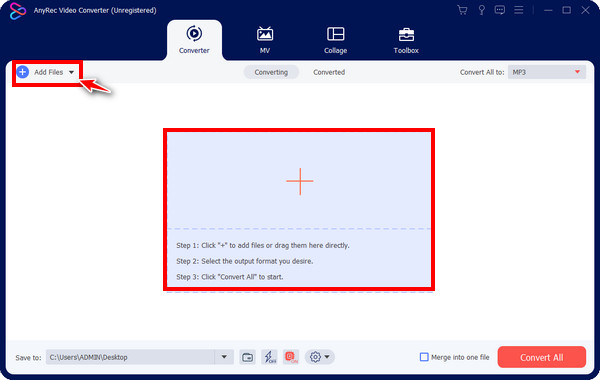
Adım 2.Bundan sonra, mevcut tüm formatları görmek için "Tümünü Dönüştür"e tıklayın, "Video"yu seçin ve iPhone'da WebM oynatmak için formatınız olarak "MOV"u seçin.
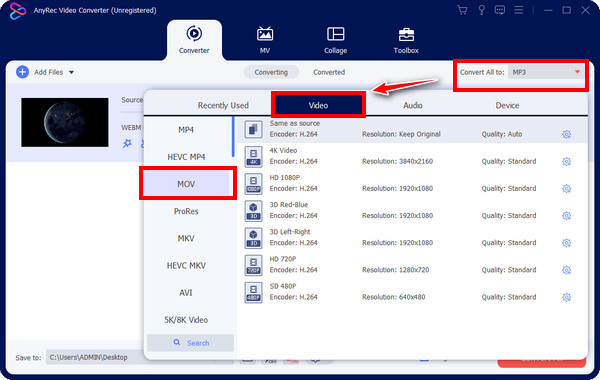
"Özel Profil" butonuna tıklayarak istediğiniz ayarları seçin. Çözünürlük, kalite, kodlayıcı ve diğer konularla ilgilenin. Yapılan düzenlemeleri uygulamak için "Yeni Oluştur"u tıklayın.
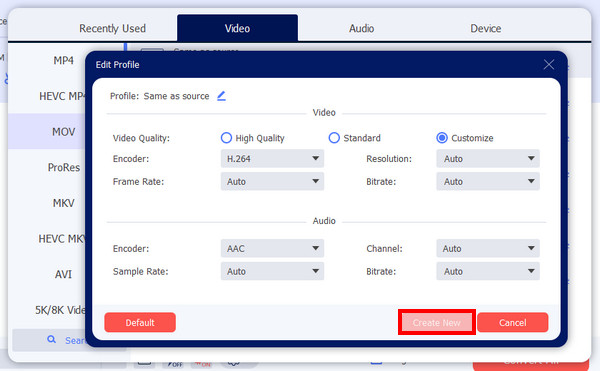
iPhone'da WebM Videolarını İzlemek için 3 Ücretsiz WebM Oynatıcısı
Diyelim ki WebM'yi iPhone'da özgürce oynatmak için MOV'a dönüştürmenin yanı sıra başka cevaplar da istiyorsunuz, o zaman bir WebM oynatıcısı kullanmak uygun çözümler arasında yer alıyor. Ücretsiz olarak aşağıya göz atın WebM video oynatıcıları WebM'nin iPhone'da nasıl izleneceğine ilişkin soruları yanıtlamak için.
1. PlayerXtreme
Android ve iOS için çalışabilen bir uygulama olan PlayerXtreme, video ve ses içeriğini yönetmek için geniş bir özellik koleksiyonuna sahiptir. Uygulama, WebM'yi iPhone'da oynatmanıza ve ayrıca FTP sunucuları, SMB, DLNA cihazları ve daha fazlası gibi diğer kaynaklardan akış yapmanıza olanak tanır. Bu oynatıcının iyi yanı, yönetmenize ve yönetmenize yardımcı olacak organizasyon ve yönetim özellikleri sunmasıdır. WebM videolarınızı düzenleyin etkili bir şekilde.
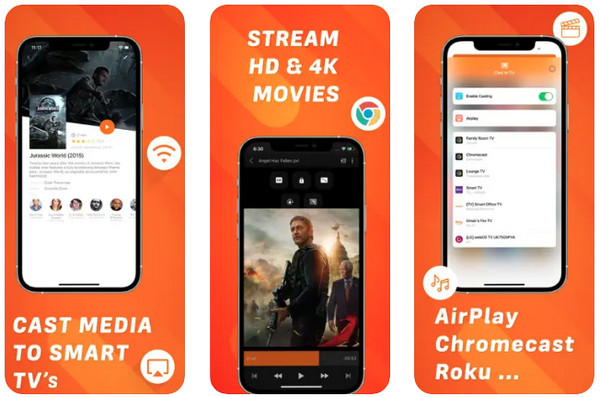
Özellikleri:
- Medya içeriklerinin güvenliğini sağlamak için şifre ve Touch veya Face ID kimlik doğrulaması sağlayın.
- Çalma listeleri eklemeyi, dosyaları aktarmayı, yeniden adlandırmayı ve dosyaları doğrudan kaldırmayı destekleyin.
- Dropbox ve Google Drive gibi bulut depolama hizmetlerinden doğrudan akış.
2. Oyuncuyu İnfüze Et
Infuse ile istediğiniz video içeriğini izleyin! iPhone, Mac, iPad ve Apple TV için bir medya oynatıcısıdır. Bununla birlikte, yalnızca iPhone'da WebM oynatmak için MOV'a dönüştürmeniz gerekmez. Birçok video ve ses formatını desteklemesi ve altyazı eklemesi nedeniyle muhteşem arayüzünden daha fazlasıdır. Ayrıca sabit sürücünüzde depolanan videoları ve önceki oynatıcının da desteklediği Google Drive, One Drive, Dropbox vb. diğer hizmetleri de açabilirsiniz.
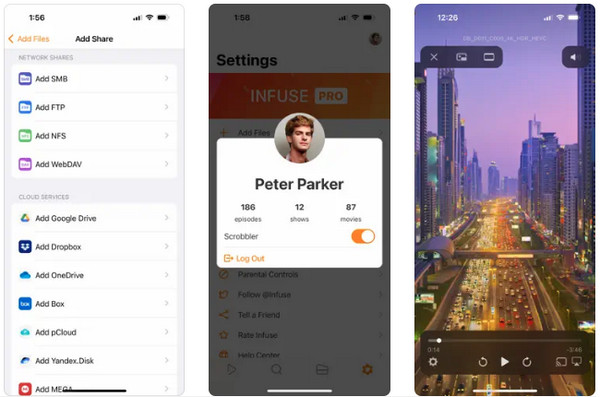
Özellikleri:
- Kitaplığınızın ve diğer klasörlerinizin organizasyonunu destekleyin.
- OpenSubtitles'tan tek tıklamayla altyazı indirmenize izin verir.
- Videolar için hepsinde bulunmayan sekiz yakınlaştırma seçeneği sağlayın.
3. KMP Player
KMPlayer, iki oynatıcının aksine tüm yüksek çözünürlüklü videoları altyazı dosyalarıyla oynatır. WebM'nizin iOS'ta sorunsuz oynatılmasının yanı sıra, altyazı ayarları, oynatma hızı, yer imi ve diğerleri gibi zengin özelliklerin keyfini çıkarabilirsiniz. Ayrıca, artık tercih ettiğiniz dosyaları basit tıklamalarla kablosuz olarak hızlı bir şekilde aktarmanıza olanak tanıyan Wi-Fi aracılığıyla dosya paylaşımı desteği de var.
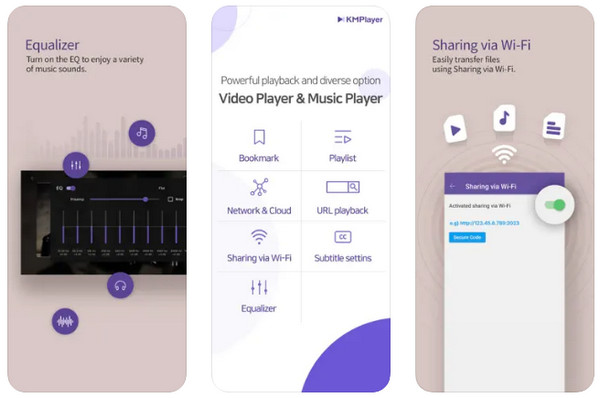
Özellikleri:
- İstediğiniz belirli sahneyi oynatmak için zaman noktalarına yer imleri ekleyin.
- Tam ekranda izlemek için video ekranını hızlı bir şekilde genişletmenize olanak tanır.
- Parlaklığı, doygunluğu, yoğunluğu ve diğer ayarları değiştirin.
Herhangi Bir Tarayıcıda iPhone'da WebM Nasıl Oynanır?
Verilen WebM oynatıcıları arasında, biri iPhone'daki Safari, Google Chrome, Firefox ve diğerleri gibi herhangi bir tarayıcıda oynamanıza izin verir. Videoları dönüştürmeden ve herhangi bir sorun yaşamadan çevrimiçi oynatmak için PlayerXtreme'i kullanın. Nasıl WebM'yi oynat PlayerXtreme'i iPhone'da mı kullanıyorsunuz? Öğrenmek için aşağıya dalın!
Aşama 1."Safari"ye gidin ve oynatmak istediğiniz WebM videosunu iPhone Safari'de açın. Bir açılır pencere sizden videoyu indirmenizi isteyecektir; onu görmezden gelmelisin; bunun yerine yukarıdaki "URL"yi kopyalayın.
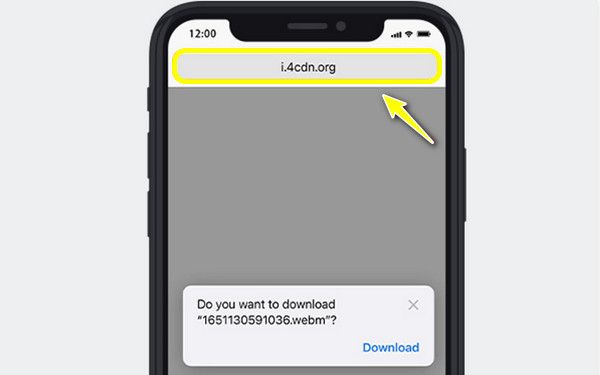
Adım 2."PlayerXtreme" uygulamasını çalıştırın ve "Ağ"a dokunun. "URL'den" seçeneğini seçin. Kopyalanan WebM URL'sini çubuğa yapıştırın ve WebM'yi iOS'ta sorunsuz bir şekilde izlemek için "Oynat"a dokunun.
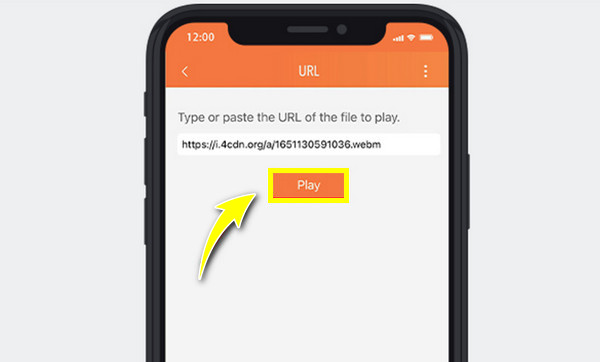
WebM Oynatma hakkında SSS
-
İOS için VLC kullanarak WebM'yi iPhone'da oynatabilir miyim?
Evet. VLC, WebM dosyalarını iOS'ta ücretsiz açmanız için size bir çözüm sunar. Sadece App Store'dan VLC uygulamasını indirin ve izlemek istediğiniz WebM videosunu ekleyin.
-
Chrome ile iPhone'da WebM nasıl oynanır?
Maalesef WebM'yi iPhone'unuzdaki Chrome'da oynatamazsınız. iPhone'daki diğer tarayıcıların hâlâ WebM videolarını yayınlama gücü yok.
-
WebM dosyaları iPhone'daki iMovie'de oynatılabilir mi?
Hayır, iMovie WebM videolarını desteklemediğinden oynatamaz veya düzenleyemez. Düzenlemek için iMovie'yi kullanmak istiyorsanız WebM dosyalarınızı MOV'a dönüştürmelisiniz.
-
WebM dosyalarının iPhone'da işlenmesi imkansız mı?
Hayır. Gördüğünüz gibi iPhone'da WebM oynamanın yolları var. iPhone'unuzda bir dönüştürücü mü yoksa yüklü bir WebM oynatıcı mı kullanacağınıza siz karar verirsiniz.
-
WebM dosyaları herhangi bir cihazda nasıl açılır?
WebM'yi tüm cihazlarda sorunsuzca oynatmanın en iyi yolu, bunları MP4, MOV ve diğerleri gibi uyumlu bir formata dönüştürmektir. Görevi verimli bir şekilde tamamlamak için güvenilir bir dönüştürücüye ihtiyacınız var.
Çözüm
Kısacası, bu yazı iPhone'da WebM'nin nasıl oynanacağını bilmenin dört mükemmel yolunu paylaştı. Bir uygulama yüklemek istiyorsanız, PlayerXtreme ve diğerlerinin WebM'yi herhangi bir web tarayıcısında sorunsuzca izlemesini sağlayabilirsiniz. Tekrar düşündümde şunu kullanın: AnyRec Video Converter WebM'yi iPhone uyumlu bir format olan MOV'a dönüştürmek için. WebM videolarını iPhone'da tüm oynatıcılar aracılığıyla oynatmanın basit bir yoludur. Bugün indirin!
100% Güvenli
100% Güvenli
